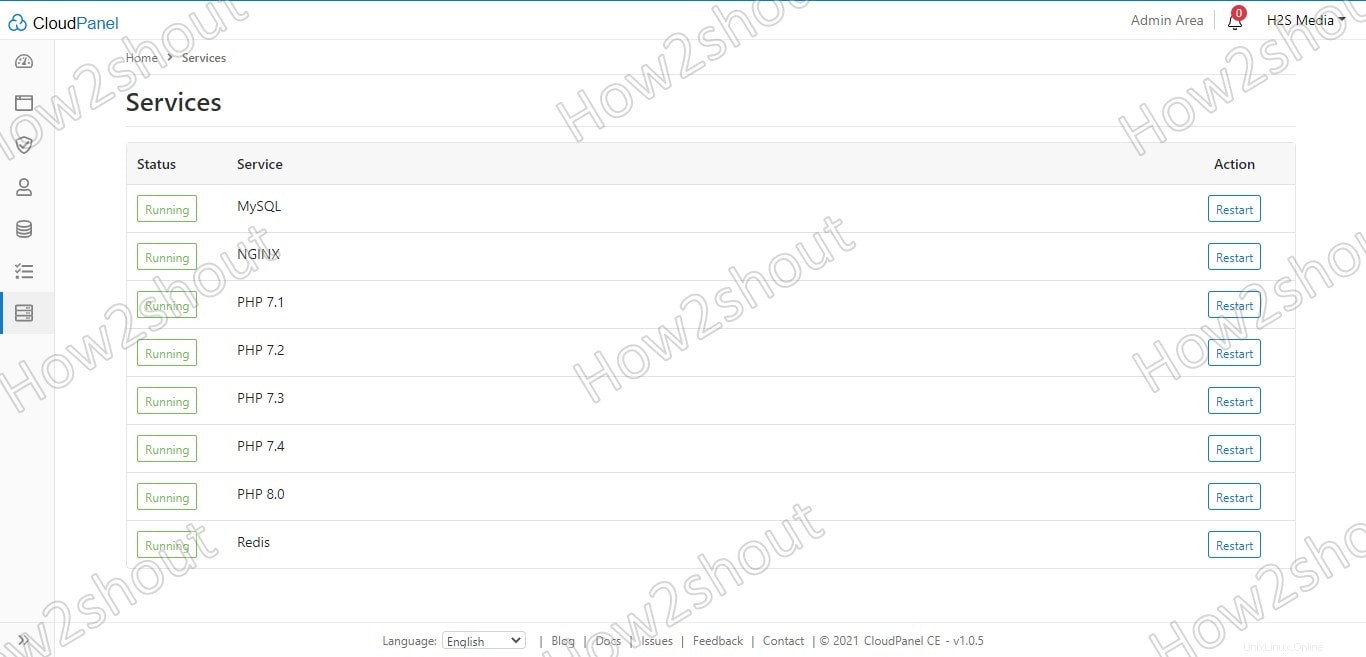CloudPanel adalah panel Kontrol server open-source dan gratis, optimal untuk digunakan pada baris perintah server Debian Linux untuk mengelola berbagai komponen web, untuk pemantauan sistem dan layanan lain seperti MySQL, NGINX, PHP-FPM, dan Redis.
Sebagian besar waktu layanan hosting datang dengan Cpanel WHM yang populer, namun kami harus membayar biaya tambahan untuk itu. Dengan demikian, mereka yang memiliki pengetahuan tentang sistem operasi Linux dan baris perintah dapat menggunakan CloudPanel gratis di berbagai VPS hosting termasuk platform cloud Publik seperti Amazon Web Services, Digital Ocean, atau Google Cloud. Hal baiknya adalah, panel kontrol server Linux open-source ini hadir dengan fungsionalitas ekstra untuk berintegrasi dengan baik dengan layanan cloud Publik, yang disebutkan di atas, untuk mengelola berbagai fitur mereka. Misalnya:
Nama Instans AWS Cloud, ID Instans, Jenis Instance, Wilayah Instance, dan IP Publik IPv4 dapat dilihat langsung di CloudPanel. Dengan cara yang sama, kita dapat mengelola aturan AWS Security Groups langsung dari kontrol ini tanpa mengunjungi AWS Management Console termasuk Route 53 dan Automatic Backups. Hal yang sama juga berlaku untuk Digital Ocean dan Google Cloud, di mana setelah menginstal CloudPanel kita akan dapat mengelola Droplets, Firewall Rules, DNS, dan Snapshots.
Tidak hanya terbatas pada ini, untuk mengurangi kerumitan mengeluarkan berbagai perintah, CloudPanel dilengkapi dengan Dasbor interaktif berbasis web, grafis, dan pengguna, dari mana kita dapat mengakses Pengguna, Template Vhost untuk semua Aplikasi PHP umum; beberapa Versi PHP; Database MySQL termasuk Amazon RDS atau Amazon Aurora; Log Tindakan dan lainnya.
CloudPanel juga menawarkan alat CLI yang perintahnya dapat digunakan di terminal Server untuk melakukan berbagai operasi yang berguna seperti mencadangkan basis data, menyetel ulang kata sandi, izin; aktifkan Otentikasi Dua Faktor, dan tugas lainnya.
Mendukung bahasa Inggris, Jerman, Spanyol, Cina, Italia, dan banyak lagi bahasa lainnya.
Fitur utama:
- Panel Kontrol grafis berbasis web
- Mudah dipasang
- Mendukung beberapa versi PHP
- Dukungan NGINX
- Dukungan Cloud Publik Utama
- Penyiapan Let's Encrypt Certificates dengan Cepat
- Memantau Grafik
- Dukungan phpMyAdmin untuk mengelola Database MySQL
- Manajemen Pekerjaan Cron
- Dengan satu Klik Layanan MySQL, NGINX, PHP-FPM, dan Redis dapat dimulai ulang
- Dukungan baris perintah
Langkah-langkah untuk menginstal CloudPanel di server Debian 10 Buster
Persyaratan Server Minimum:
- Server Debian
- Memori 2 GB
- Satu CPU Inti
- ruang disk kosong 15 GB
- pengguna root atau
sudoakses - Jika ada firewall aktif, pastikan port 22, 80, 443, dan 8084 masuk daftar putih atau dibuka.
1. Jalankan pembaruan &peningkatan sistem
Pada Server Debian 10 (Buster) Anda, jalankan perintah pembaruan dan peningkatan sistem yang memastikan semua paket yang diinstal akan memiliki status terbaru.
sudo apt updae
sudo apt upgrade
3. Instal dependensi
Di sini kita perlu menginstal wget dan curl alat yang sebagian besar waktu datang secara default pada distro Debian Server Linux, namun untuk memastikan mereka ada jalankan perintah berikut.
sudo apt install wget curl
2. Instal Skrip ClouPanel di Debian
Sekarang, unduh dan jalankan skrip CloudPanel yang secara otomatis menyiapkan semua yang kita butuhkan untuk panel kontrol sumber terbuka ini di Debian Linux seperti PHP, MySQL, Nginx, dan komponen lainnya.
curl -sSL https://installer.cloudpanel.io/ce/v1/install.sh | sudo bash
3. Buat Pengguna Admin
Setelah instalasi selesai, Anda akan melihat alamat IP server Anda bersama dengan port yang di-flash pada terminal perintah. Masukkan yang sama di browser, singkatnya – https://server-ip:8443 ganti Server-IP dengan alamat IP server Debian tempat Anda menginstal CloudPanel.
Masukkan detail yang diminta…
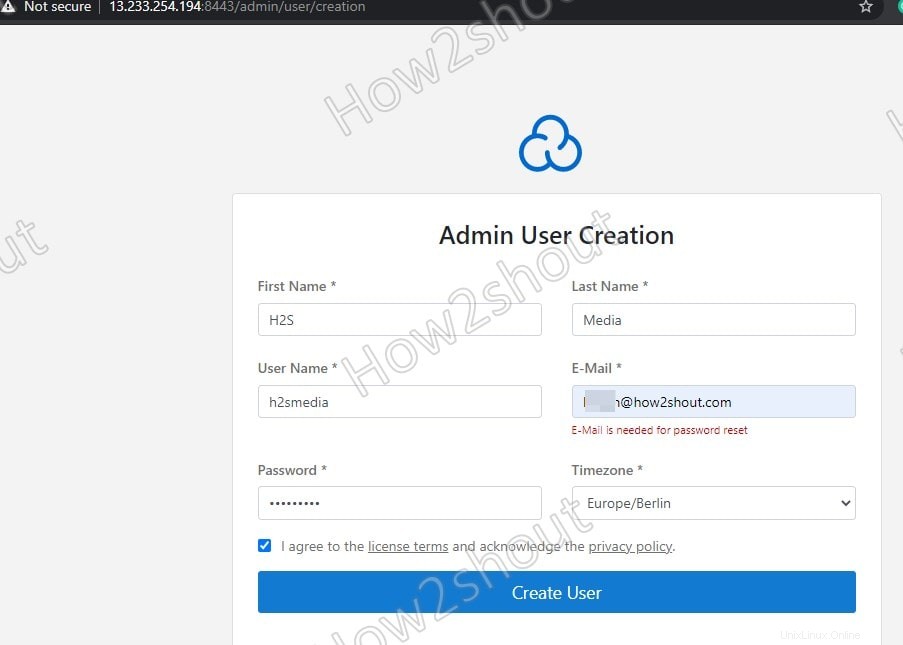
4. Masuk Admin CloudPanel
Gunakan nama pengguna dan sandi yang dibuat pada langkah di atas untuk masuk ke Panel Kontrol.
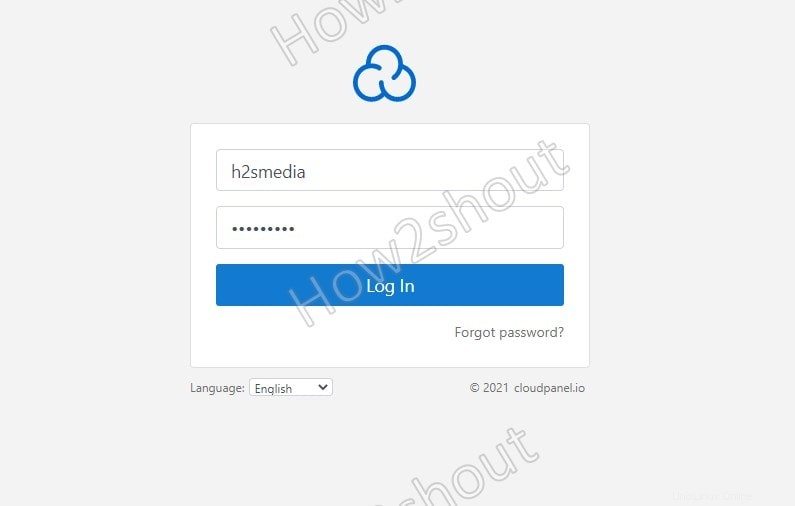
5. Dasbor dengan Grafik Pemantauan Server
Hal pertama setelah login Anda akan melihat grafik untuk memberikan informasi tentang penggunaan sumber daya Server seperti Memori, CPU, Penyimpanan, dan Beban Rata-rata.
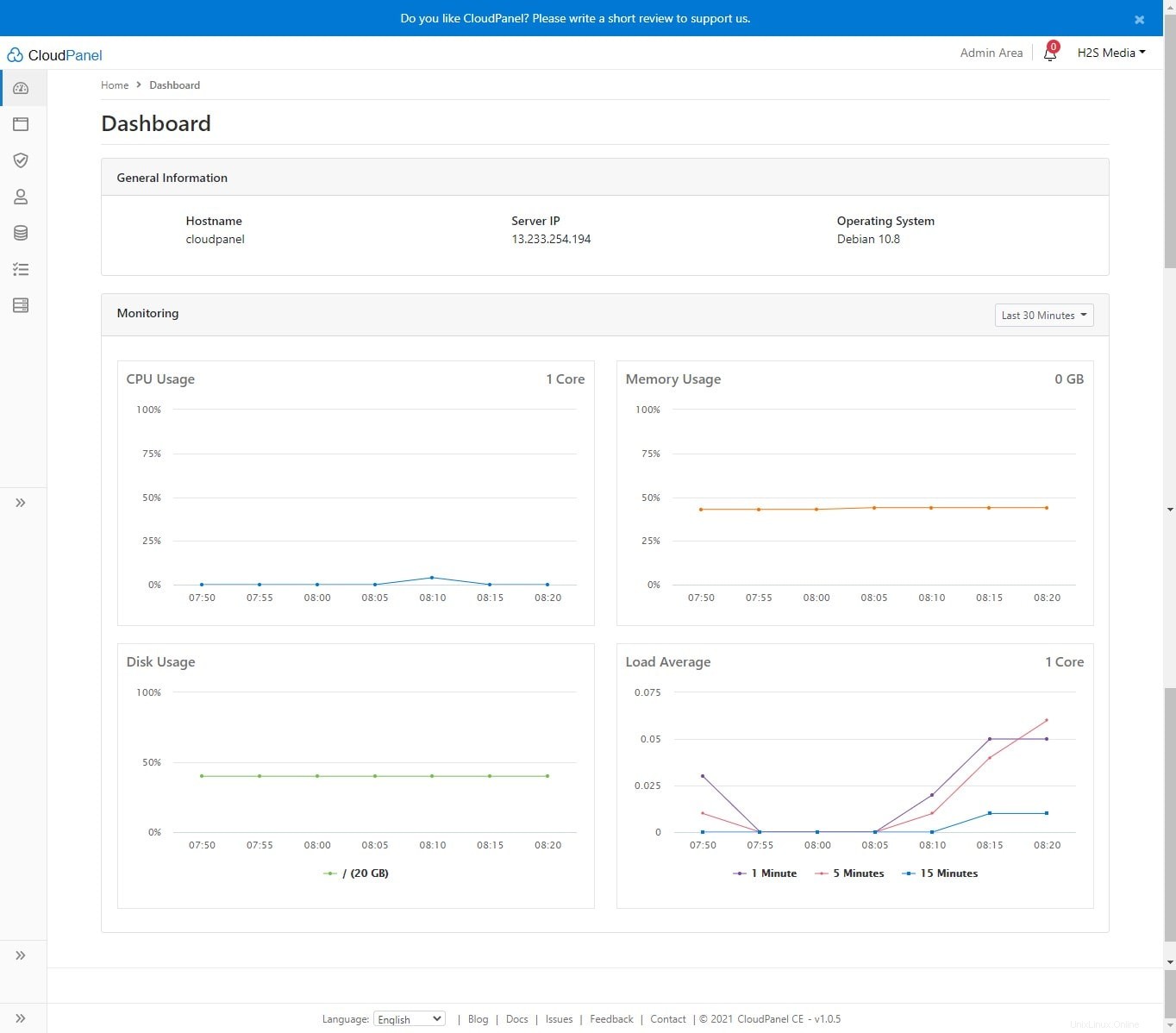
6. Tambahkan Domain
Sekarang, kami memiliki panel kontrol Server Linux dan CloudPanel, saatnya menambahkan domain yang ingin kami gunakan dengannya. Klik pada opsi Domain yang diberikan di sisi kiri Dasbor.
Setelah itu klik tombol “Tambahkan Domain tombol ”.
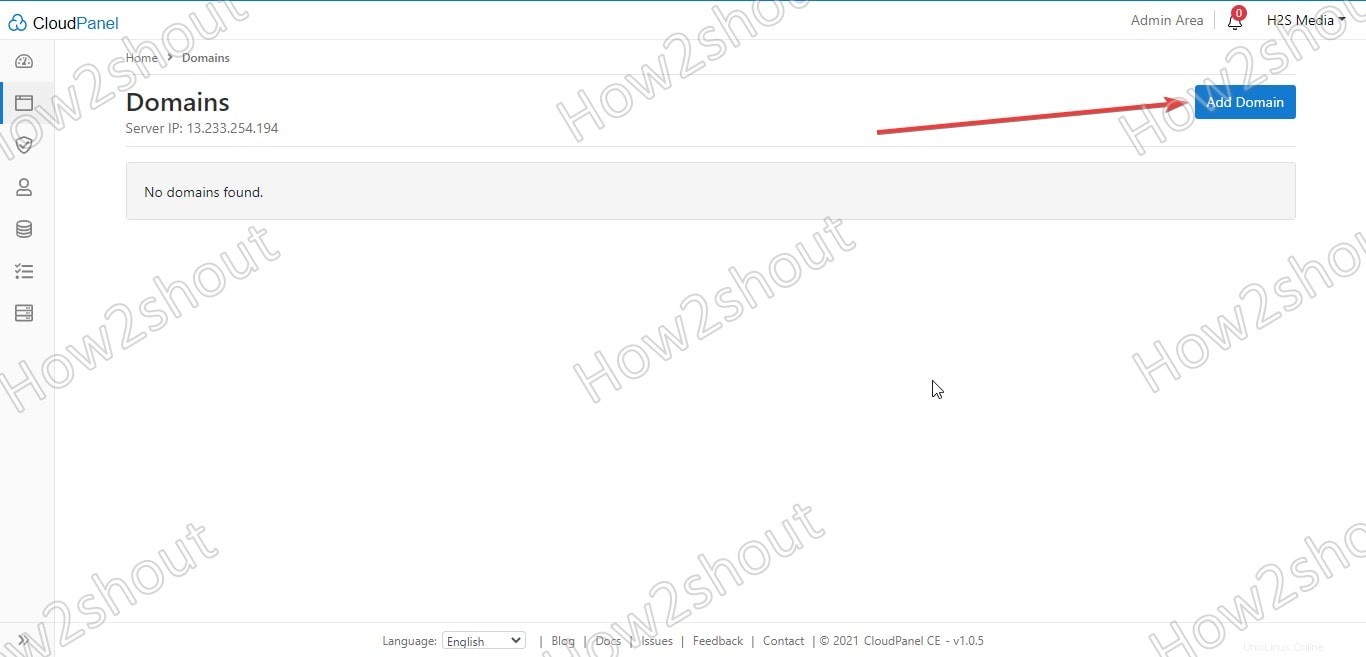
Ketik nama domain Anda di kotak "Nama Domain", akar Dokumen akan diatur secara otomatis Anda tidak perlu melakukan apa pun di sana.
Kedua, pilih Template Vhost – Ada banyak template bawaan untuk semua aplikasi PHP populer seperti Joomla, WordPress, Magento, dan lainnya. Di sini kita memilih WordPress. Jika Anda ingin menggunakan beberapa versi PHP tertentu maka pilih yang sebaliknya tinggalkan yang terbaru pilih, ini dia PHP 8.0.
Pelajari :Cara menginstal PHP 8.0 di Ubuntu dan Debian.
Catatan :Pastikan Nama Domain yang Anda gunakan di CloudPanel adalah “A ” record telah diarahkan ke alamat Ip server Debian Anda atau CloudPanel di area manajemen DNS Anda.
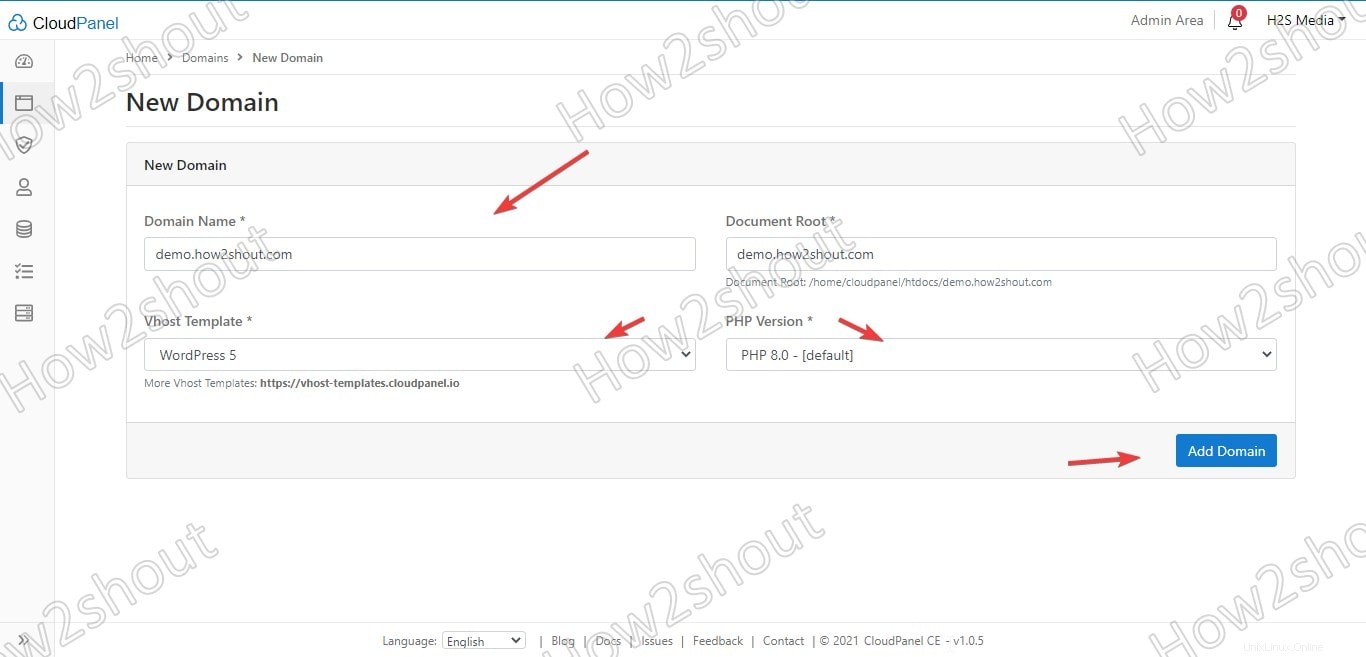
7. Buat Sertifikat SSL
Setelah domain disetel, klik nama domain Anda yang dikonfigurasi dan pilih Tab sertifikat SSL . Di sana Anda akan melihat Tindakan tombol, klik untuk membuka opsi lebih lanjut di mana Anda harus memilih “Sertifikat Let's Encrypt Baru ” pilihan.
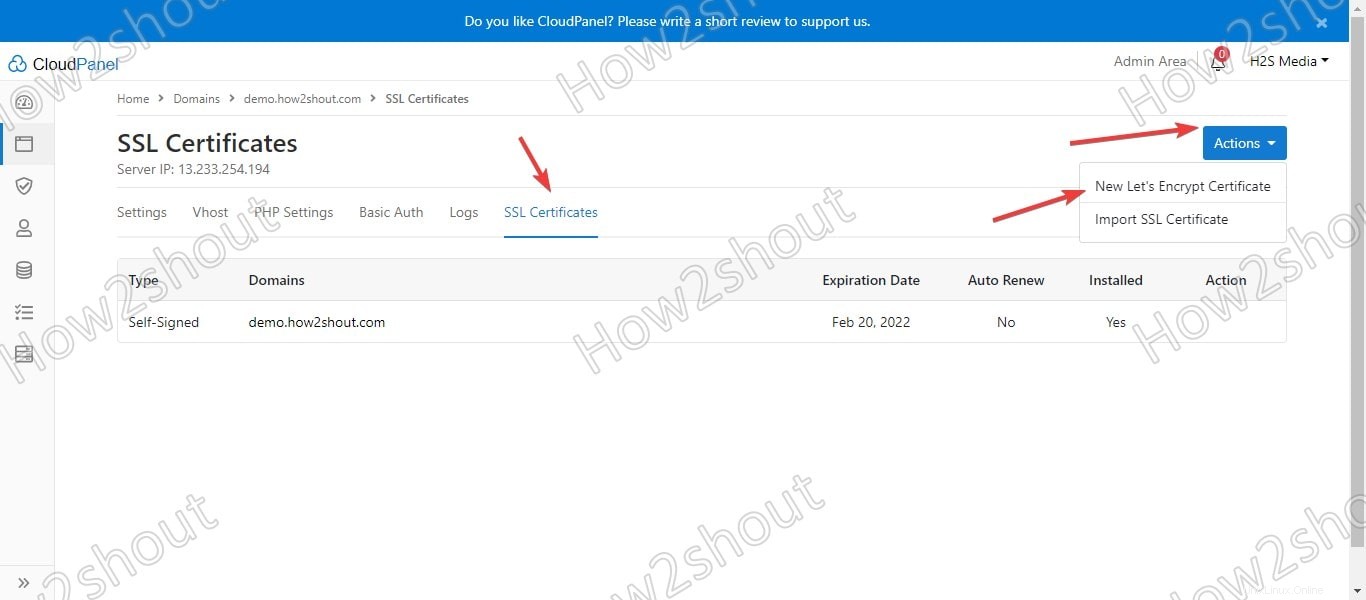
Klik tombol Buat dan Pasang tombol.
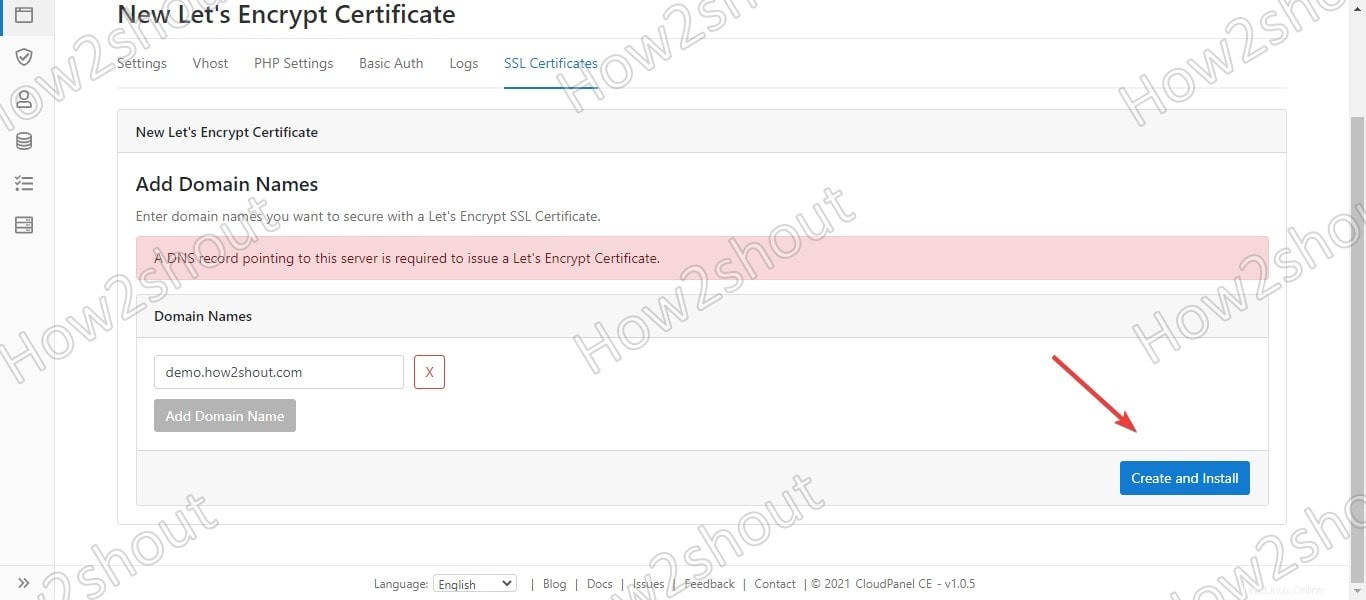
Dalam beberapa detik Anda akan melihat sertifikat SSL telah diterbitkan dan berhasil dipasang untuk Domain Anda.
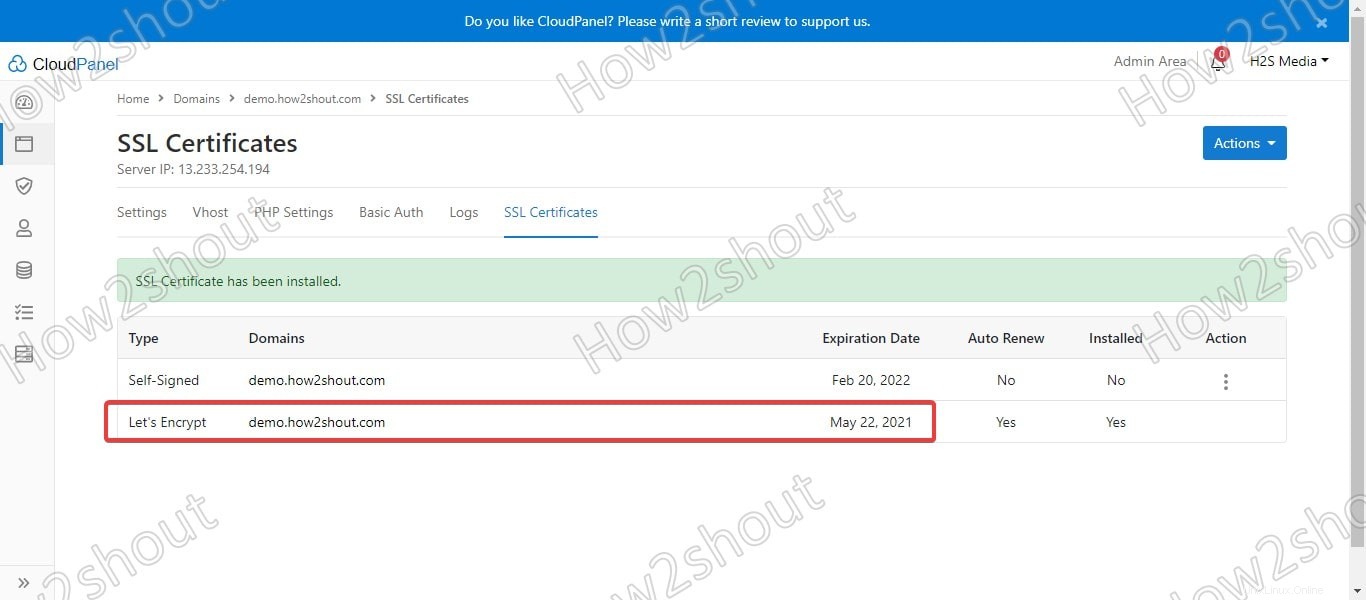
8. Periksa situs web dan sertifikat SSL
Sekarang, mari kita periksa apakah domain yang kita buat dapat diakses melalui server web Nginx yang telah kita buat bersama dengan sertifikat SSL. Untuk itu cukup ketik domain yang ditetapkan CloudPanel Anda di browser dan Anda akan melihat sesuatu seperti di bawah ini.
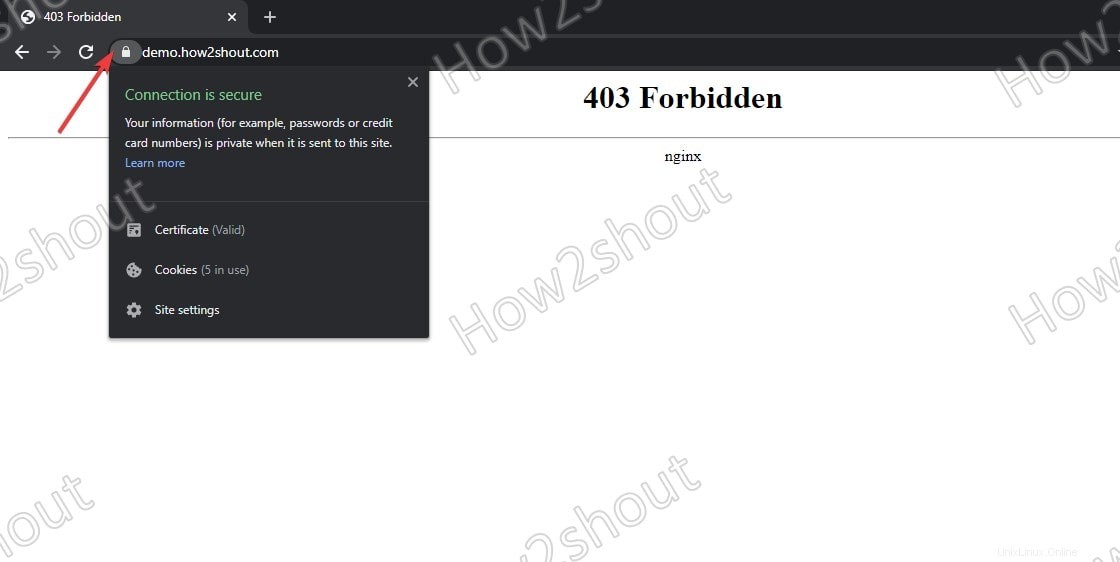
9. Instal WordPress di CloudPanel
Jadi, semuanya sudah siap, sekarang mari kita instal WordPress di CloudPanel. Untuk ini, akses baris perintah Server antarmuka baik secara langsung jika Anda memilikinya di server lokal atau menggunakan SSH untuk yang diinstal di beberapa lokasi terpencil atau cloud.
1. Di terminal, alihkan ke folder Temp.
cd /tmp
2. Unduh file Wordrpess
wget https://wordpress.org/latest.tar.gz
3. Ekstrak file tar WordPress
tar xvf latest.tar.gz
4. Pindahkan file WordPress yang diekstrak ke root dokumen domain Anda.
sudo cp -R wordpress/* /home/cloudpanel/htdocs/www.domain.com/
Catatan :ganti www.domain.com dengan nama domain Anda disetel di CloudPanel.
5. Ubah izin file yang dipindahkan
cd /home/cloudpanel/htdocs/
clpctl system:permissions:reset www.domain.com 775
Catatan :ganti www.domain.com dengan nama domain Anda yang digunakan di panel kontrol ini
10. Buat Basis Data MySQL
Membuat Database untuk PHP dan aplikasi CloudPanel lainnya sangat mudah. Hanya di antarmuka frontend Admin, pilih Database pilihan, klik Tambahkan Database tombol.
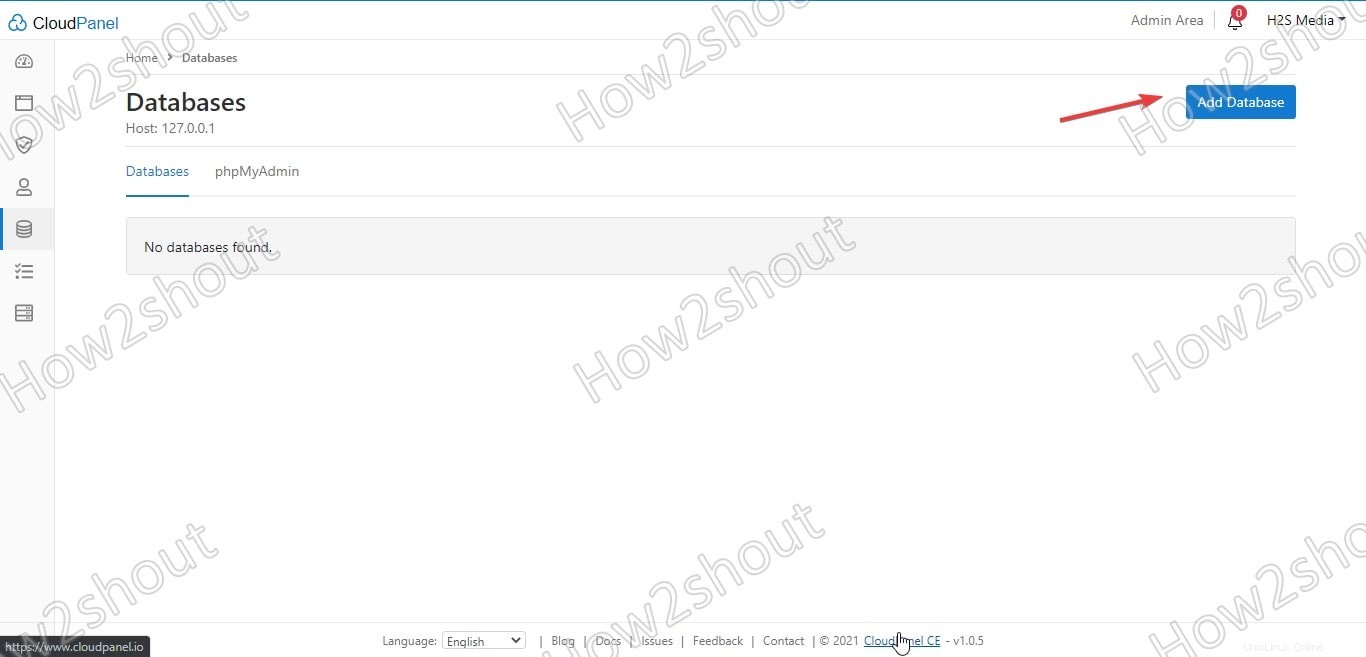
Isi semua informasi yang dibutuhkan seperti Database Name, Username, dan password, klik tombol Add Database tombol. Itu dia.
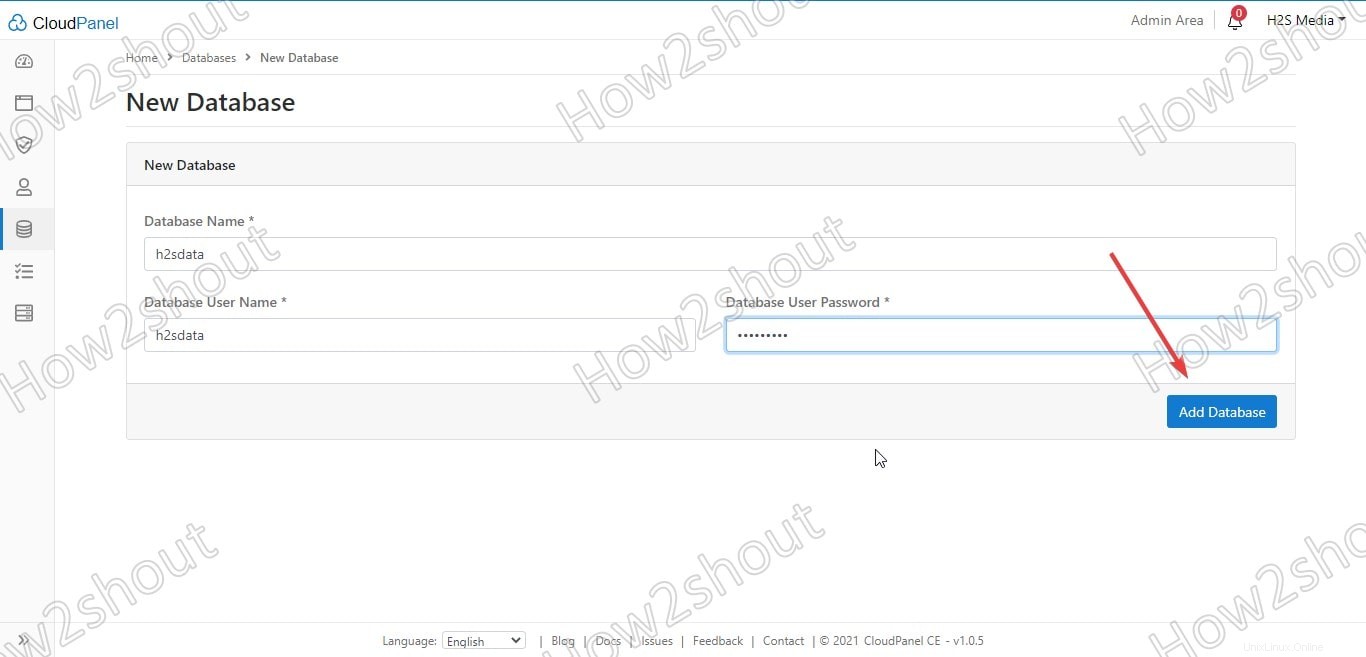
11. Akses halaman Pengaturan WordPress
Kami telah menempatkan semua hal di tempat yang seharusnya dan kami perlu menjalankan "WordPress", sekarang saatnya untuk mengaksesnya. Untuk itu lagi di browser Anda akses domain yang telah Anda set di Cloudpanel untuk menginstal WordPress.
1. Halaman Selamat Datang WordPress
Klik tombol Ayo tombol untuk memulai proses instalasi.
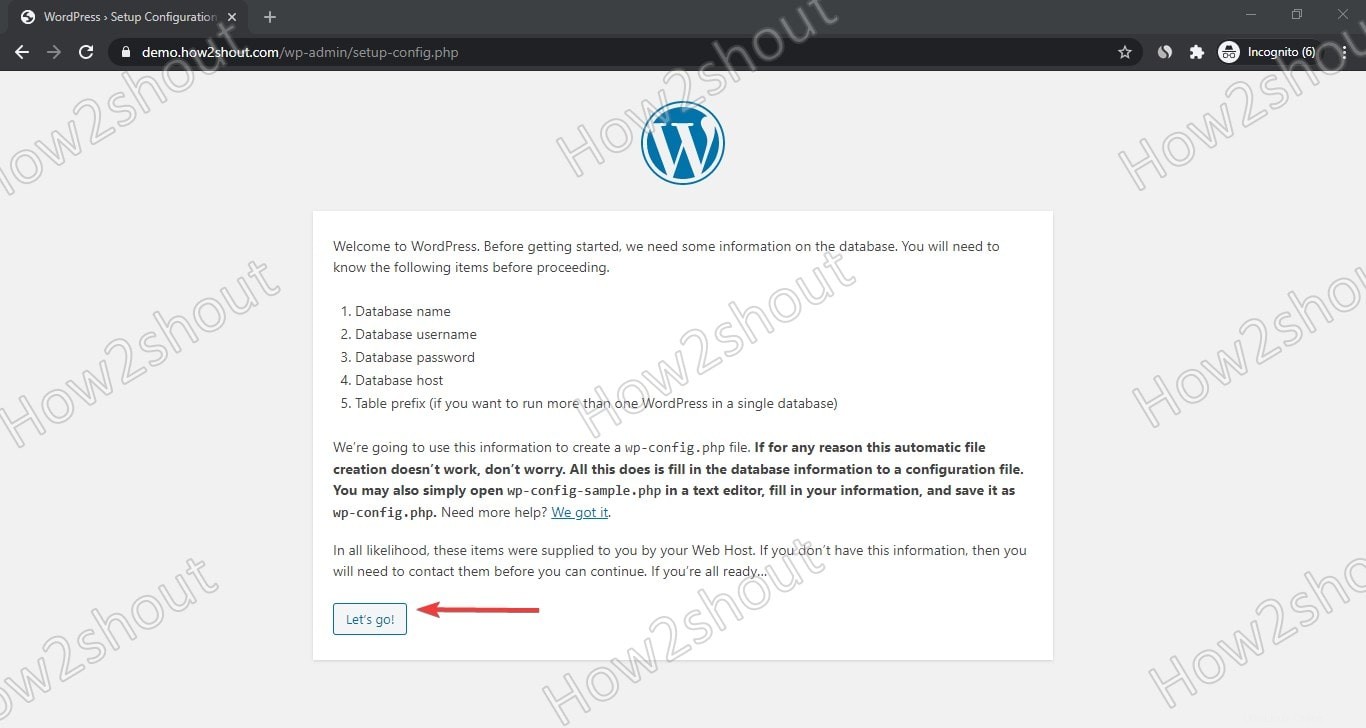
2. Masukkan Detail Basis Data
Kami telah membuat database MySQL di atas, jadi gunakan detailnya di WordPress saat diminta. Biarkan Host Database dan Awalan Tabel apa adanya.
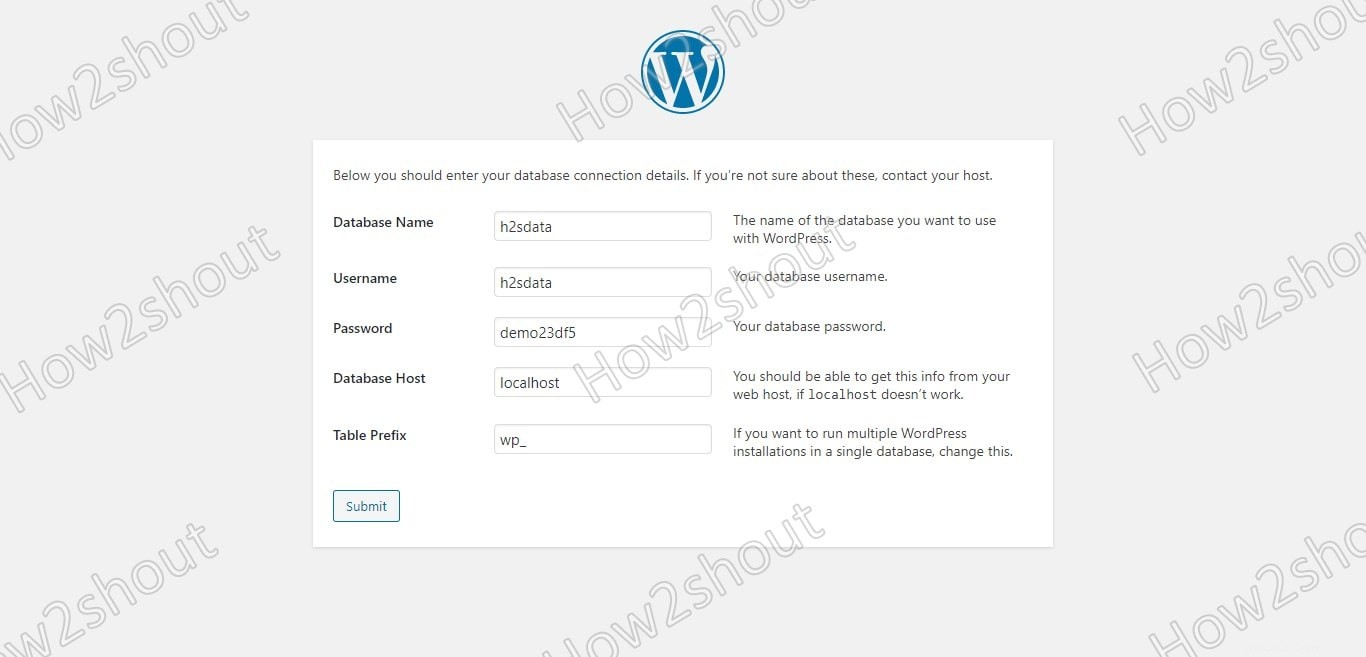
3. Jalankan instal Instalasi
Jika Anda di sini, itu berarti semuanya hilang Hebat, tekan tombol “Jalankan Instalasi” tombol
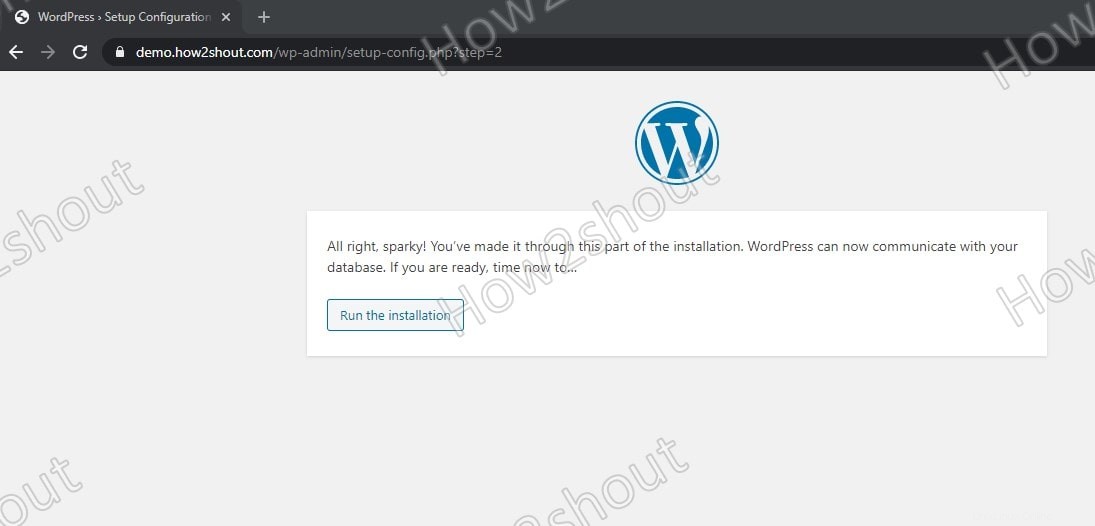
4. Buat Pengguna WordPress
Buat pengguna dan kata sandi untuk mengakses antarmuka login untuk backend.
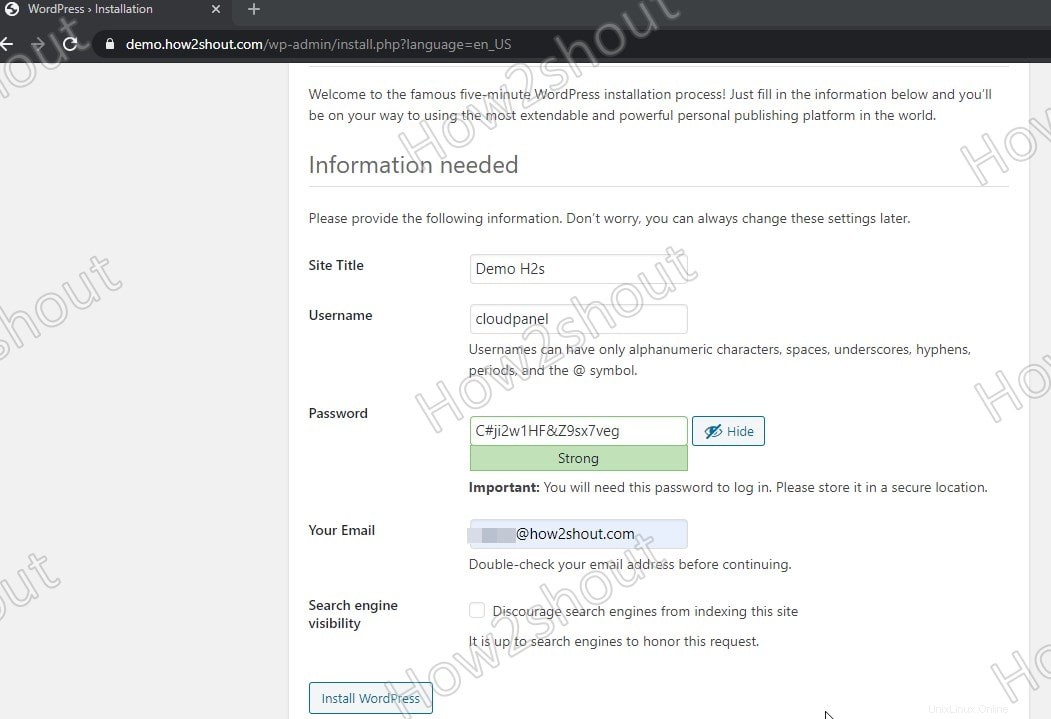
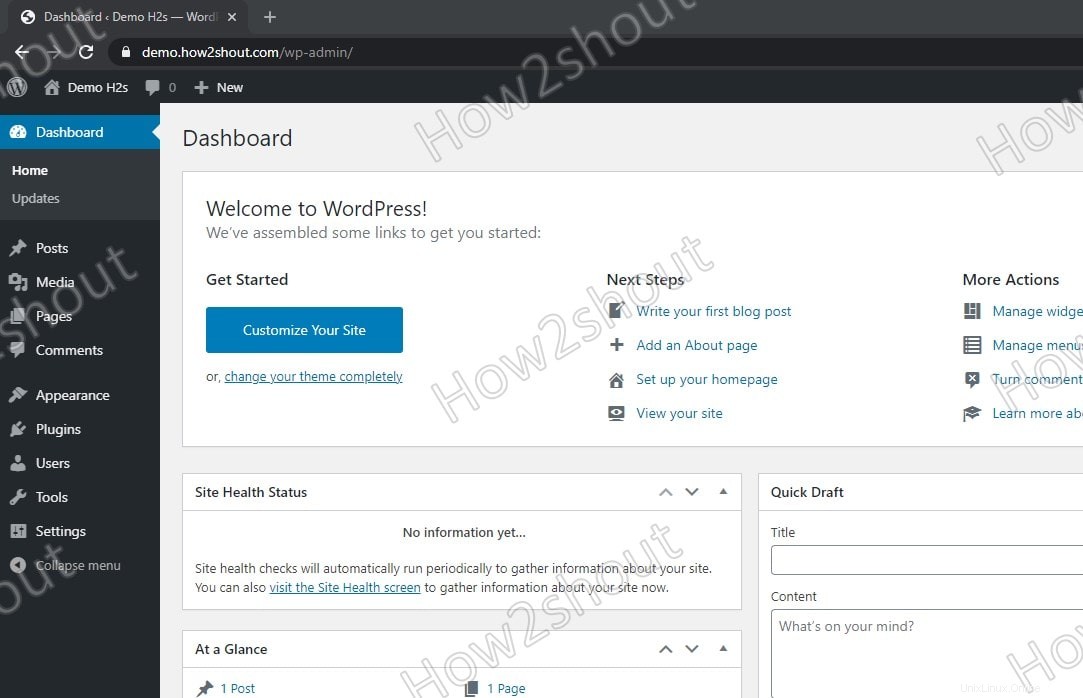
Jadi, ini adalah cara cepat untuk menyiapkan Panel Kontrol CloudPanel sumber terbuka dan gratis ini di server Debian Linux. Jika Anda ingin me-restart layanan yang sedang berjalan maka itu bisa dilakukan langsung dari Dashboard CloudPanel. Anda dapat mengetahui lebih banyak tentangnya dari halaman dokumentasi resmi platform ini.